双击下载按钮将正确的版本保存到您的计算机上。按照屏幕上的说明安装此iOS数据备份和恢复,然后打开它。
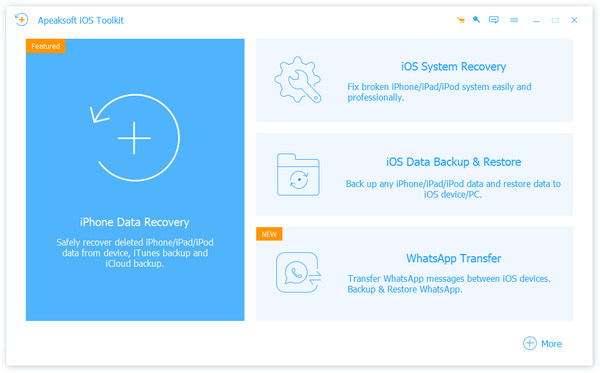
点击右上角的注册按钮,找到 iOS数据备份和还原。然后点击“注册”按钮,输入您邮箱中的注册码。
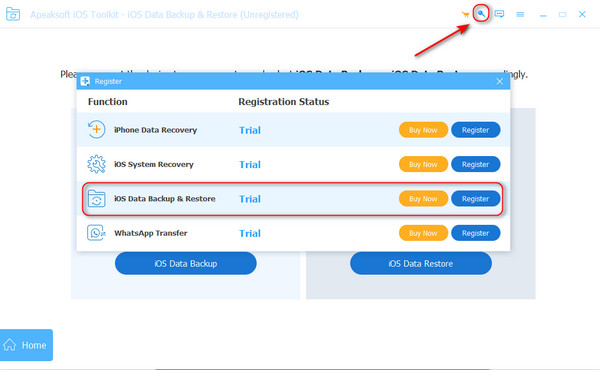
备注:成功购买后,注册码将发送到您填写订单表格的电子邮件地址。
电子邮件:您填写订单表格的电子邮件地址。
注册码:成功购买后收到的订单确认函中标记为激活密钥,许可证代码或KEYCODE(S)的字符串。
安装并启动 Apeaksoft iOS 工具包。选择 iOS数据备份和还原 进入主界面。

您现在可以选择 iOS数据备份 or iOS数据还原。在这里,我们采用特征 iOS数据备份 作为例子。

点击按钮 iOS数据备份,并将您的 iOS 设备连接到电脑。提供两种备份选项, 标准备份 以及 加密备份.

如果您选择 标准备份 您需要选择要备份的数据类型。在这里,该程序可让您备份联系人、消息、通话记录、照片、笔记等。

对于 加密备份首先,您需要为备份设置一个密码。请妥善保管密码,因为当您想将数据从加密备份恢复到 iOS 设备或 PC 时需要用到它。设置密码后,您可以选择备份的文件类型。
选择完文件类型后,单击 点击下一页 按钮并选择保存备份的文件夹。
备注:iOS 13 更新加强了通话记录和 Safari 历史记录的数据安全性。因此,要备份通话记录(包括 FaceTime 通话)和 Safari 历史记录等数据,您需要按照 iOS 设备上的弹出屏幕说明额外输入 2-4 次 iPhone 密码。

另一个您不应错过的提示是,如果您已将 iPhone 备份到计算机并创建了加密,请在此软件中输入 iTunes 加密密码。
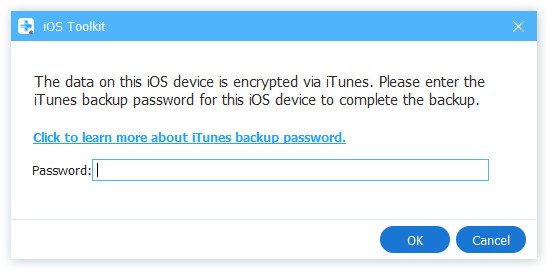
选择完文件类型后,单击 点击下一页 按钮并选择要保存备份的文件夹。然后程序将立即从您的 iOS 设备备份所选数据。
最后,iOS数据备份和还原将设法备份您的iOS设备。 您可以清楚地了解备份信息,包括备份大小和路径。

点击 OK 按钮,您可以从列表中找到备份。单击它,您就可以轻松查看您所做的备份。您可以根据需要有选择地将数据恢复到 iOS 设备或 PC。

选择 iOS数据备份和还原。选择并单击按钮 iOS数据还原.

您现在可以从列表中查看所有可用的备份文件。选择一个并单击 立即观看 按钮。

您可以从界面查看详细数据信息。 选择要还原的内容。

备注:目前只能将联系人和备忘录恢复到 iOS 设备。其他数据,您可以点击 恢复到PC 满足您的需求。没有限制 恢复到PC.
要将数据恢复到您的 iOS 设备,请单击 恢复到设备。 要将数据恢复到PC,请单击 恢复到PC 按钮并选择保存备份数据的文件夹。打 恢复 按钮。

无论您想备份各种 iOS 数据,还是将备份文件恢复到 iPhone、iPad、iPod 或 PC/Mac,这款功能强大的 iOS 数据备份和恢复工具都可以成为您的好帮手。
双击下载按钮将正确的版本保存到您的计算机上。按照屏幕上的说明安装此iOS数据备份和恢复,然后打开它。

点击 注册 在主界面右上角打开注册窗口或选择 注册 帮助菜单中的选项。这里提供了三个注册选项卡,包括 iPhone 数据恢复、iOS 系统恢复和 iOS 数据备份和恢复。根据需要选择功能。之后,输入电子邮件地址和注册码,然后单击 OK 按钮完成注册。

备注:成功购买后,注册码将发送到您填写订单表格的电子邮件地址。
电子邮件:您填写订单表格的电子邮件地址。
注册码:成功购买后收到的订单确认函中标记为激活密钥,许可证代码或KEYCODE(S)的字符串。
安装并启动 Apeaksoft iPhone 数据恢复软件。选择 iOS数据备份和还原 进入主界面。
您可以随意选择 iOS数据备份 or iOS数据还原。在这里,我们将做一个 iOS数据备份 一步步。

点击按钮 iOS数据备份,并将您的 iPhone/iPad/iPod 与 Mac 连接。这里有两个备份选项供您选择, 标准备份 和 高级备份.
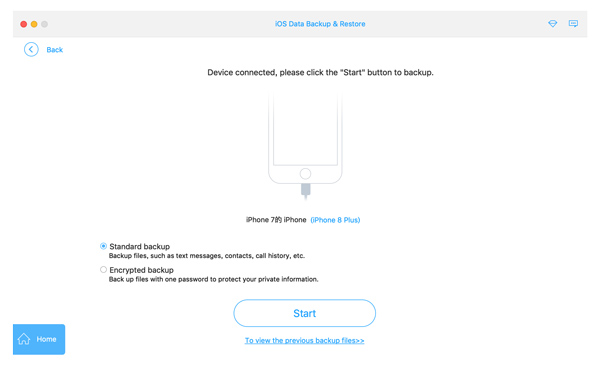
- “标准备份”可以让您直接选择要备份的数据类型,以便您根据需要备份联系人、信息、通话记录、照片、笔记等。
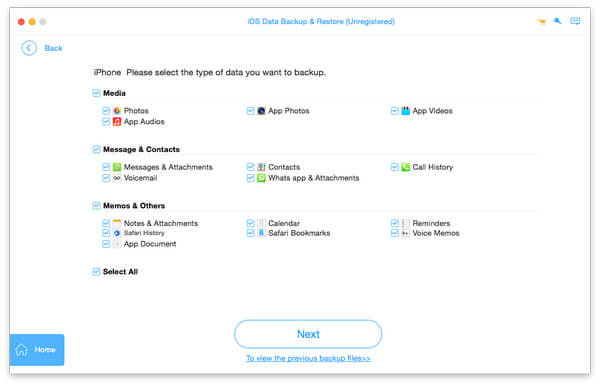
对于 加密备份首先,您需要设置一个密码来保护您的备份。请妥善保管密码,因为当您将加密备份中的数据还原到 iOS 设备或 Mac PC 时需要用到它。设置密码后,您可以选择备份的文件类型。
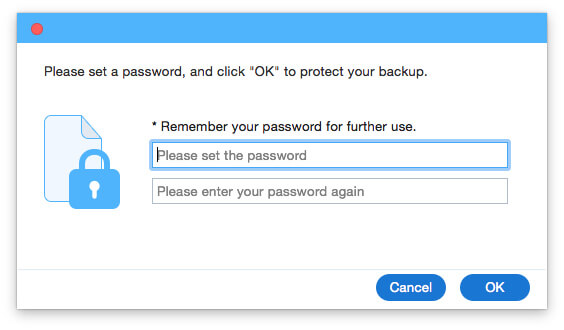
之后,点击 点击下一页 按钮并设置保存备份的路径。iOS 数据备份和恢复将立即从您的 iOS 设备备份选定的数据。
备注:iOS 13 更新已保护 iOS 设备上的通话记录和 Safari 历史记录等数据。当您想要备份通话记录(包括 FaceTime 通话)和 iOS 设备上的 Safari 历史记录时,系统会弹出提示,要求您在 iPhone 上输入 iPhone 密码 2-4 次才能成功备份。
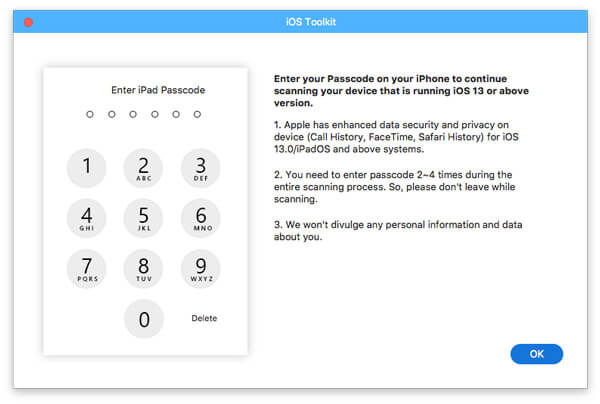
另外,如果您在使用iTunes时对iPhone本地文件设置了备份密码,那么就需要在本软件中输入iTunes加密后的密码进行解锁,这样本软件才能成功进行备份。
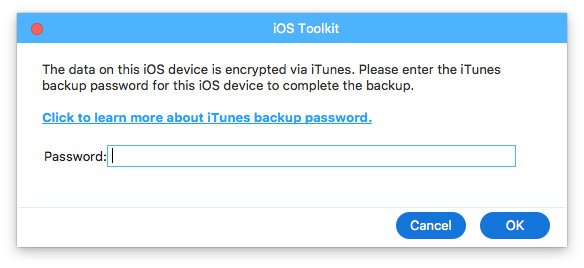
最后,iOS数据备份和恢复将设法备份您的iPhone / iPad / iPod。 您可以清楚地了解备份信息,包括备份大小和路径。
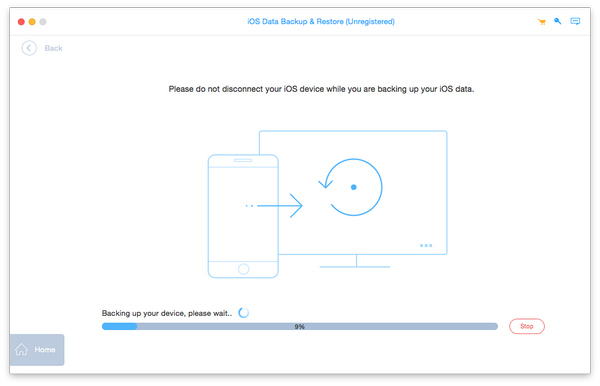
点击 确定”按钮,您可以从列表中找到备份。单击它,您可以轻松查看您所做的备份。您可以根据需要有选择地将数据还原到 iOS 设备或 Mac 电脑。

选择 iOS数据备份和还原,然后选择并单击按钮 iOS数据还原.

您现在可以从列表中查看所有可用的备份文件。选择一个并单击 立即查看”按钮。 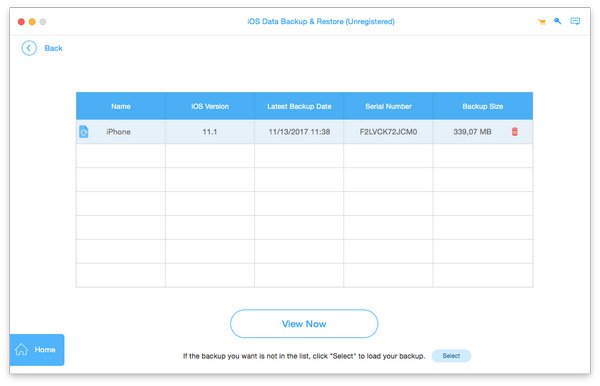
您可以从界面查看详细数据信息。 选择要还原的内容。
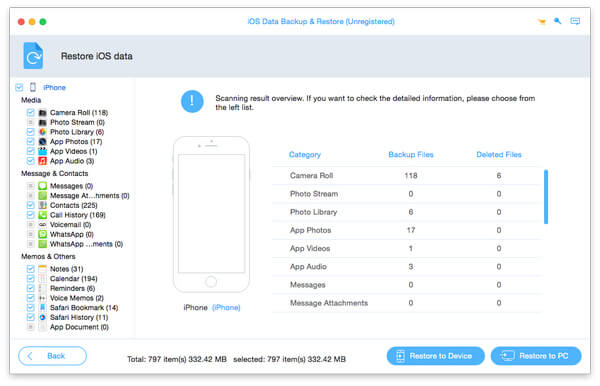
备注:目前只能将联系人和备忘录恢复到 iOS 设备。其他数据,您可以点击 恢复到PC 满足您的需求。没有限制 恢复到PC.
要将数据恢复到您的 iOS 设备,请单击 恢复到设备。要将数据恢复到 Mac,请点击 恢复到PC 按钮并选择要保存备份数据的文件夹。单击 恢复 按钮。
无论您想备份各种 iOS 数据,还是将备份文件恢复到 iPhone、iPad、iPod 或 PC/Mac,这款功能强大的 iOS 数据备份和恢复工具都可以成为您的好帮手。